AIサマリー
WPForms LiteからWPForms有料版へのアップグレードの準備はできましたか?有料のWPFormsプラグインにアップグレードすると、さらに多くの機能と強力なアドオンにアクセスできるようになります。
このチュートリアルでは、無料版から有料版へのアップグレード方法をご紹介します。
WPFormsライセンスの購入
まずは、アップグレードのページをご覧ください。このページでは、有料ライセンスレベルで利用可能なすべての機能が表示されます。
準備ができたら、「今すぐアップグレード」ボタンをクリックします。
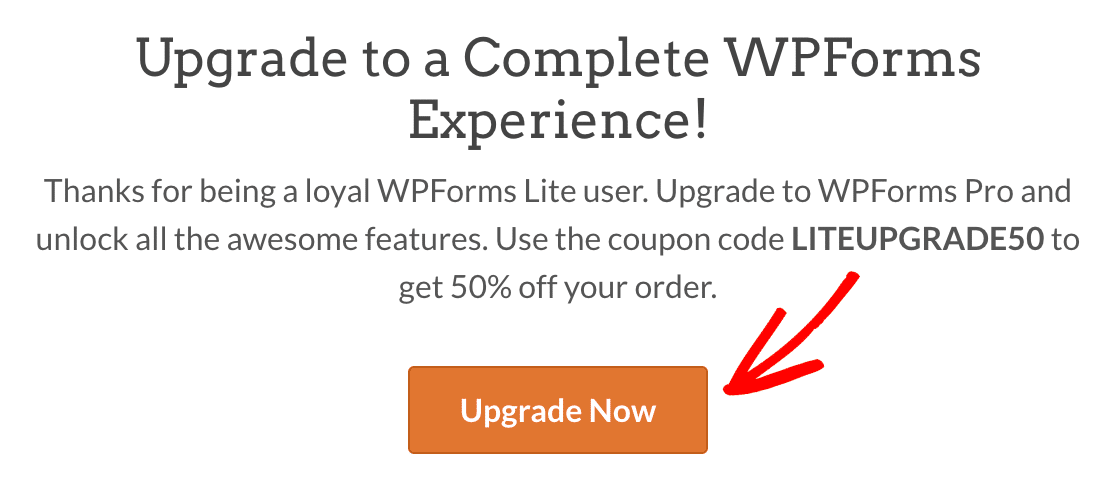
これは、WPFormsの価格ページを開きます。ここでは、各ライセンスレベルで利用可能なすべての機能を見ることができますので、あなたのサイトに最適なものを決定することができます。
必要な機能を持つライセンスを決定したら、そのオプションの[Get Started]ボタンをクリックしてチェックアウトプロセスを開始します。
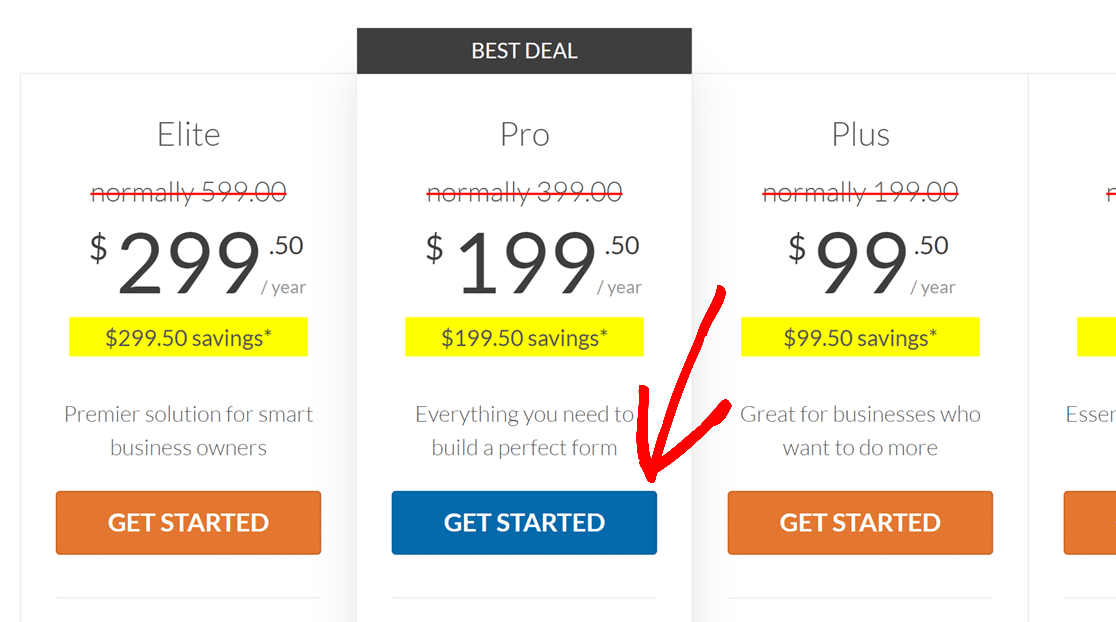
現在、すべての新規ライセンスには、初年度 50% 割引が自動的に適用されます。チェックアウト画面では、すでに割引コードが適用されているはずです。
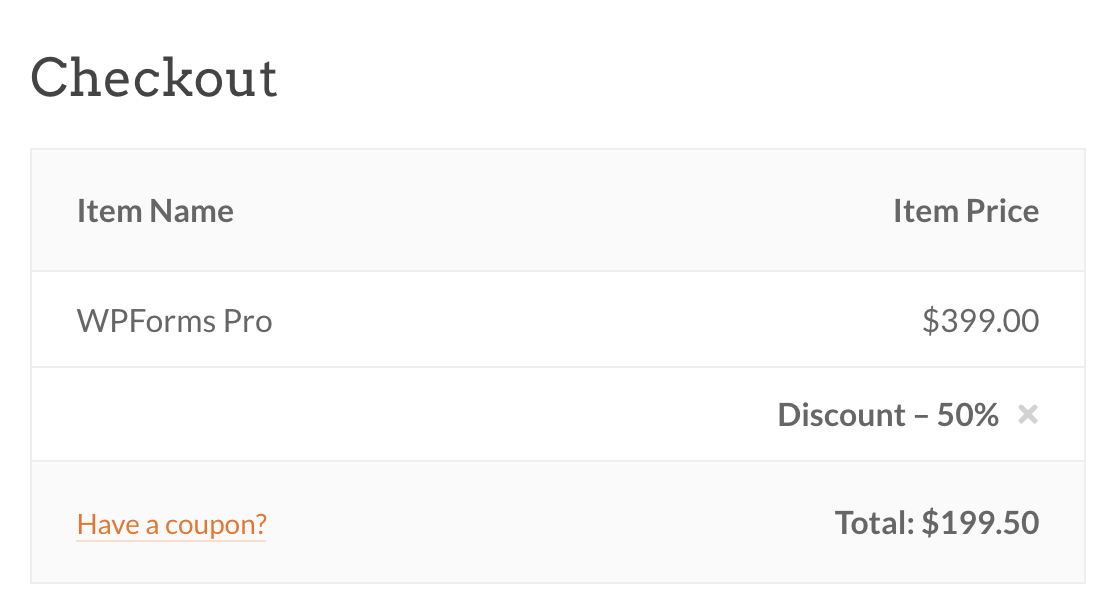
最後のステップは支払い情報を入力し、WPFormsアカウントを作成することです。あなたのアカウントは有料プラグインのダウンロードへのアクセスを提供しますので、このチュートリアルの少し後でここで作成したログイン認証情報が必要になります。
すべての項目を入力した後、[レジに進む]ボタンをクリックして注文を確定します。
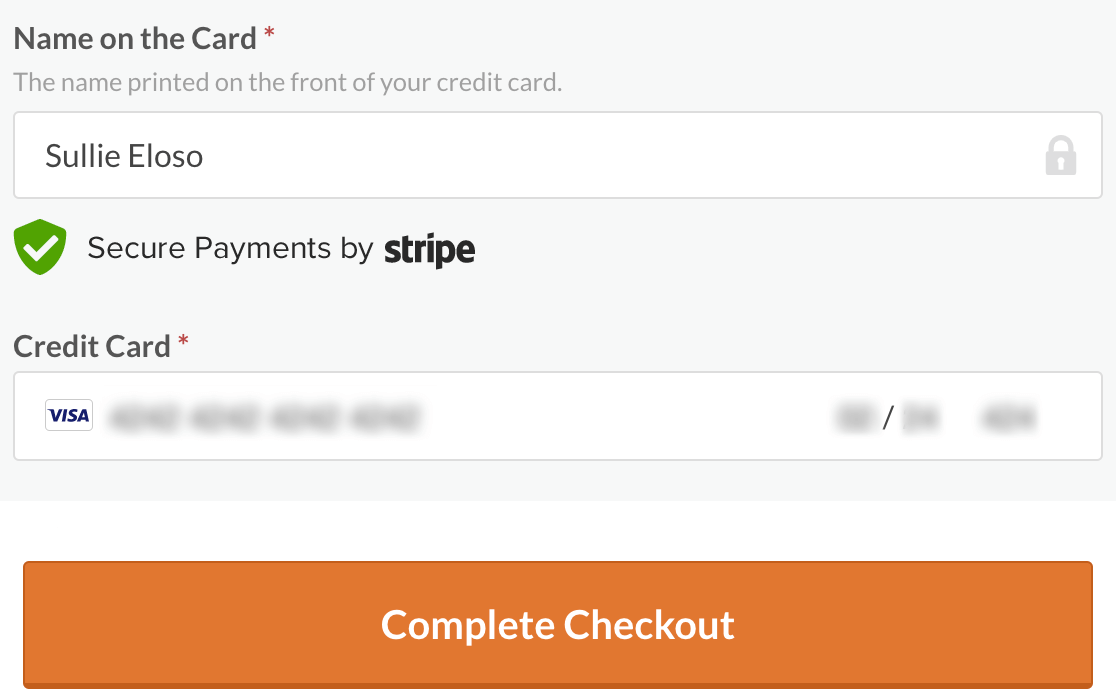
WPFormsアカウントの作成に使用したEメールアドレスに、購入の領収書が届きます。
有料WPFormsプラグインのインストール
注:以下の手順はセルフホストWordPressサイトのみに適用されます。WordPress.comのビジネスアカウントで作成されたサイトをご利用の場合は、WordPress.comサイトへのWPFormsのインストール手順をご覧ください。
ライセンスを購入したら、WPFormsの設定にライセンスキーを追加することでアップグレードプロセスを完了できます。これで有料版のプラグインがインストールされます。
このプロセスを開始するには、WordPressサイトにログインする必要があります。次にWPForms " Settingsに進みます。このページにライセンスキーというフィールドがあるはずです。
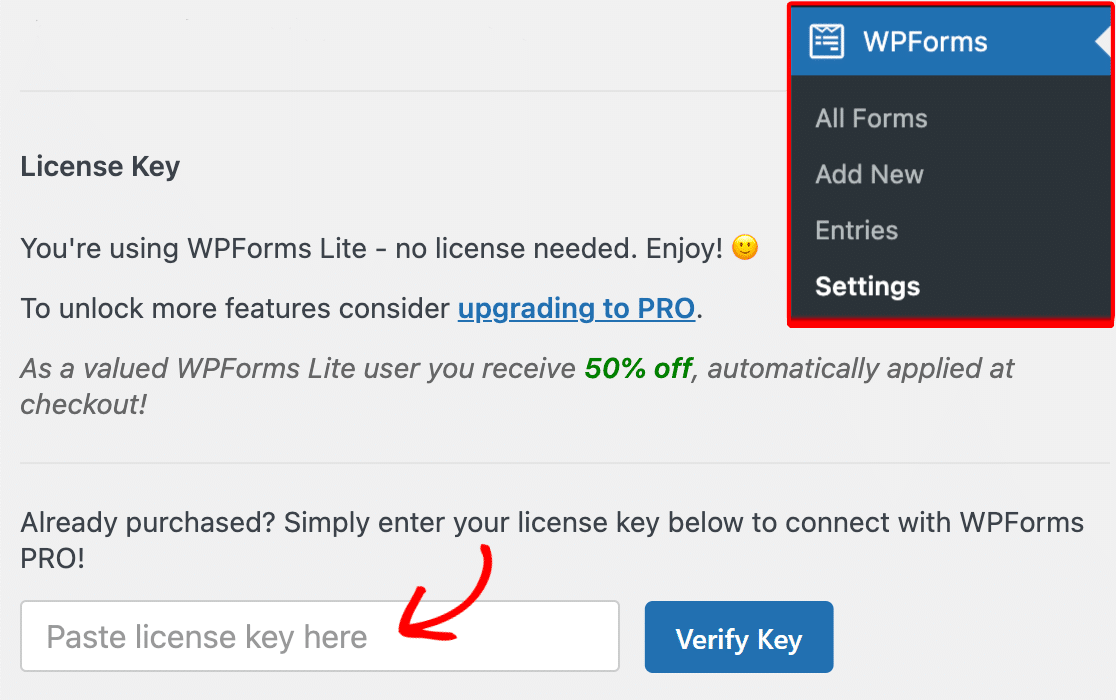
ライセンスキーを見つけるには、別のブラウザのタブまたはウィンドウでWPFormsアカウントにログインし、ダウンロードタブをクリックします。
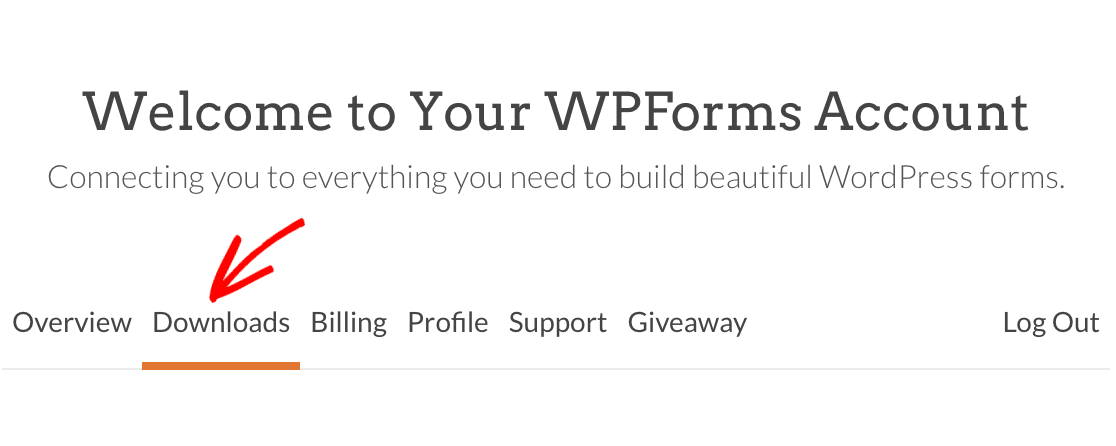
このページでは、ライセンスの種類の下に直接ライセンスキーが表示されます。クリップボードのアイコンをクリックしてコピーしてください。
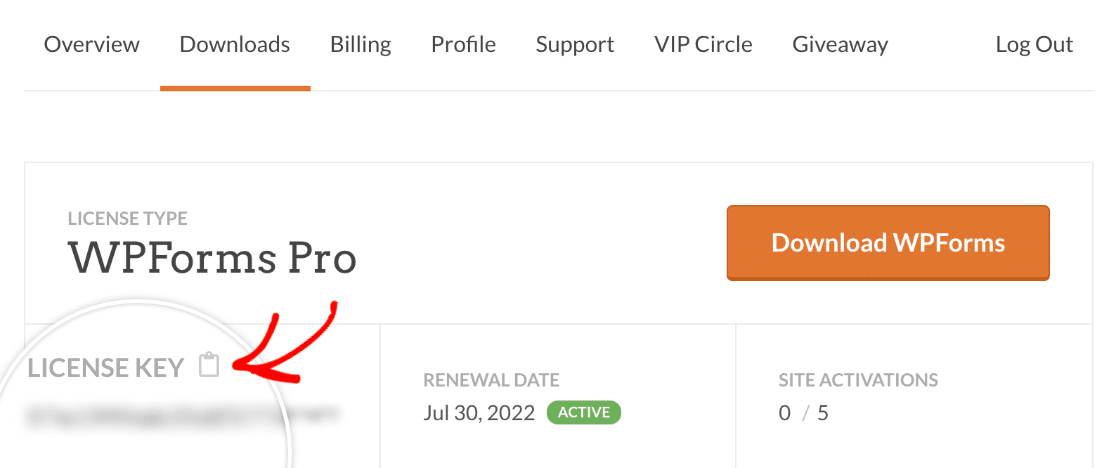
次にライセンスキーをWPFormsの設定に貼り付け、Verify Keyボタンをクリックします。
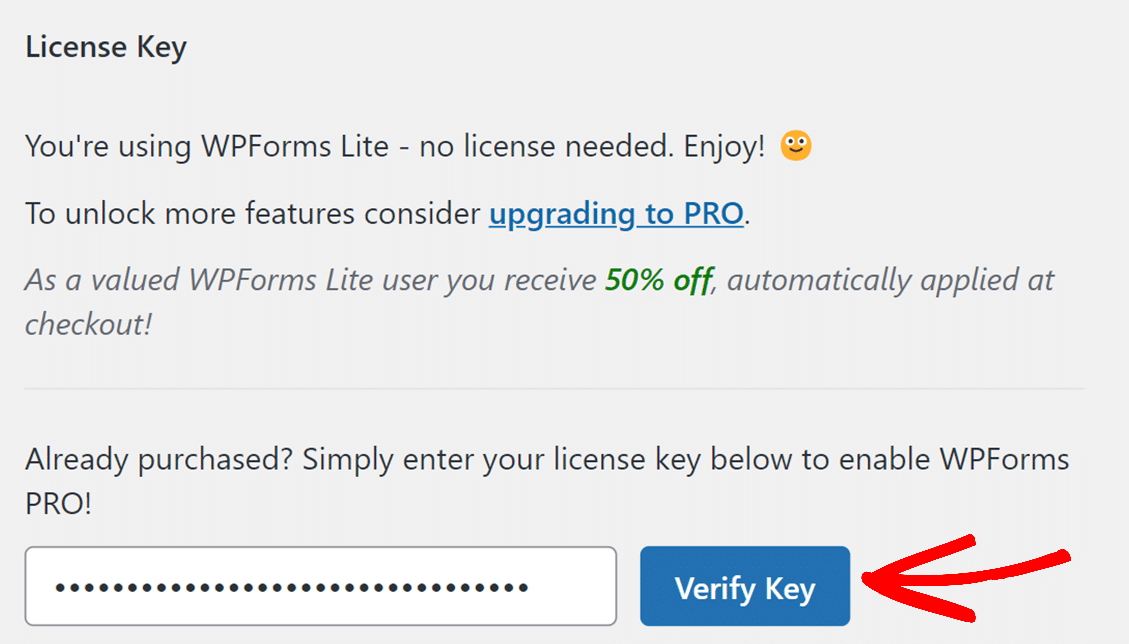
その後、自動認証プロセスが実行されます。ライセンスキーの認証が完了すると、新しい画面が表示され、続行するかどうかを確認します。
インストールを開始するには、[Connect and Install WPForms Pro]ボタンをクリックします。
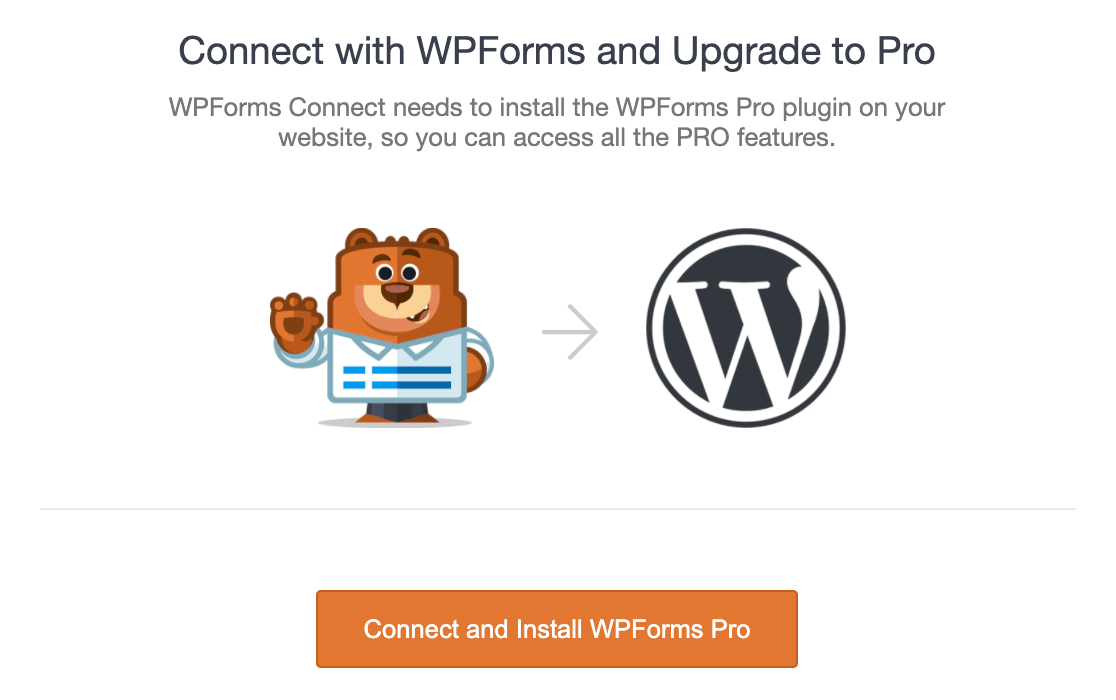
次に、有料プラグインが自動的にインストールされます(少し時間がかかる場合があります)。インストールが完了すると、成功のメッセージが表示されます。
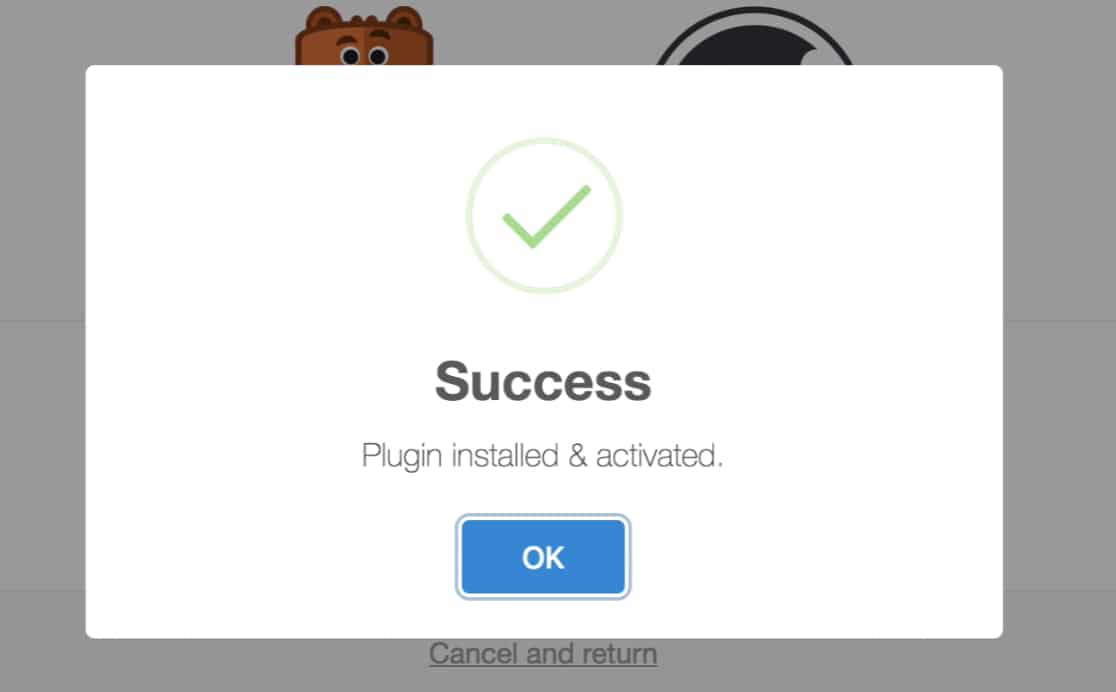
注:自動インストールに失敗した場合、ホストの制限により実行できない可能性があります。代わりに有料版のプラグインを手動でインストールする必要があります。WPFormsのインストール方法についてはチュートリアルをご覧ください。
OKボタンをクリックすると、WordPressサイトのWPForms設定にリダイレクトされます。これで有料版WPFormsの設定は完了です!
ライセンスキーがすでに認証されており、ライセンスの種類が表示されます。
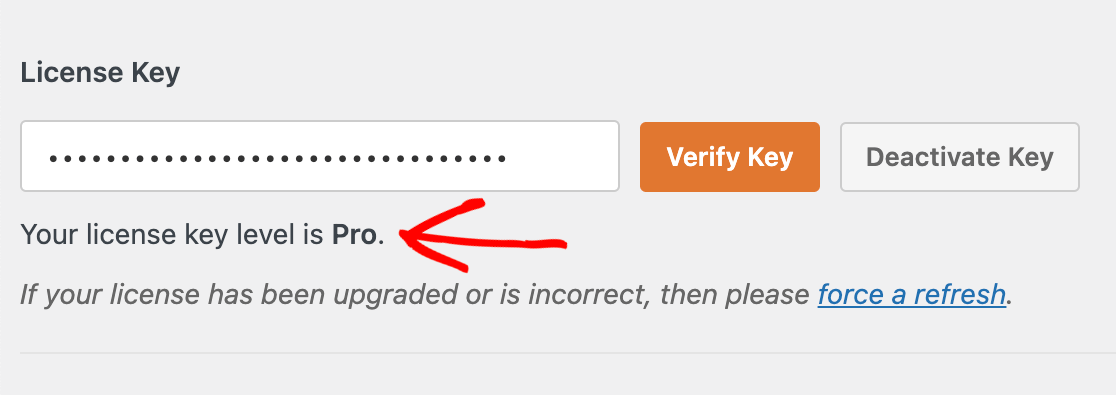
WPFormsライトの削除
有料版のインストールが完了したら、プラグインページからWPForms Liteを削除してください。すべてのフォームと設定は有料プラグインで管理されますので、無料版を削除してもデータは失われません。
プラグイン " インストール済みプラグインに移動し、WPForms Liteにカーソルを合わせ、削除をクリックするだけです。
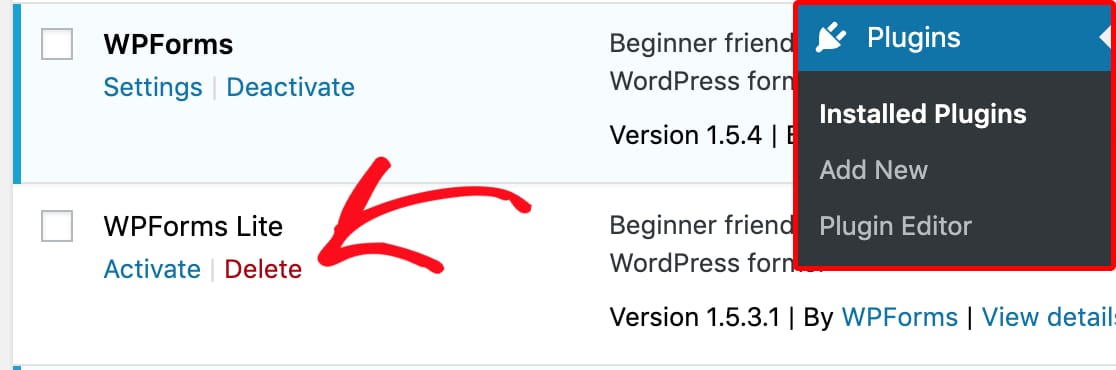
よくある質問
WPForms Liteから有料ライセンスへのアップグレードについて、よくいただくご質問です。
アップグレード後も、Liteのフォームはすべて利用できますか?
はい!有料版のWPFormsをインストールし、WPForms Liteを削除しても、無料版で作成したすべてのフォームにアクセスできます。
有料ライセンスにアップグレードすると、Liteエントリーは利用できるようになりますか?
Liteエントリーを利用できるようにするには、まずLite Connectでフォームエントリーのバックアップを有効にする必要があります。この機能を有効にした後に収集されたすべてのフォームエントリは、アップグレードすると利用可能になります。
注:アップグレード後に利用可能になるのは、ライトコネクトでエントリーのバックアップを有効にした後に収集されたエントリーのみです。エントリーのバックアップを有効にする前に提出されたすべてのエントリーは、アップグレード時には利用できません。
以上です!これでWPFormsの有料版をインストールし、大量の追加機能にアクセスできるようになりました。
次に、条件付きロジックや WPFormsアドオンなどの新しいオプションを探します。
